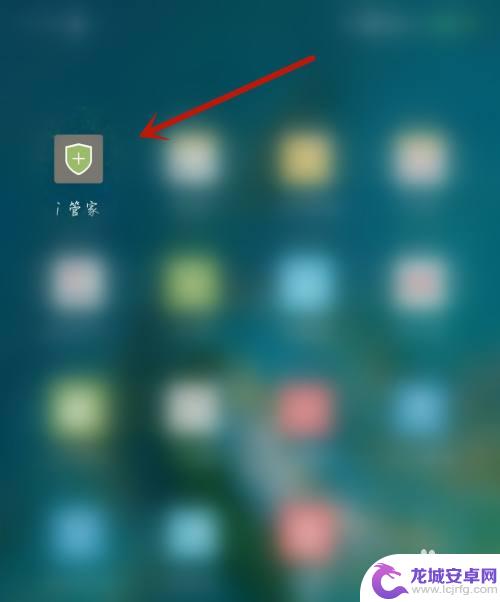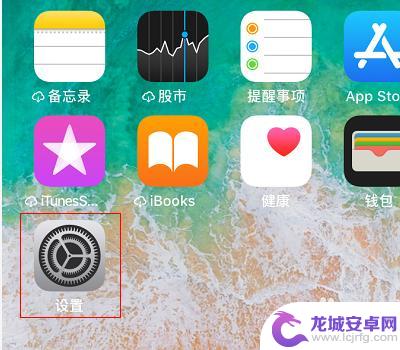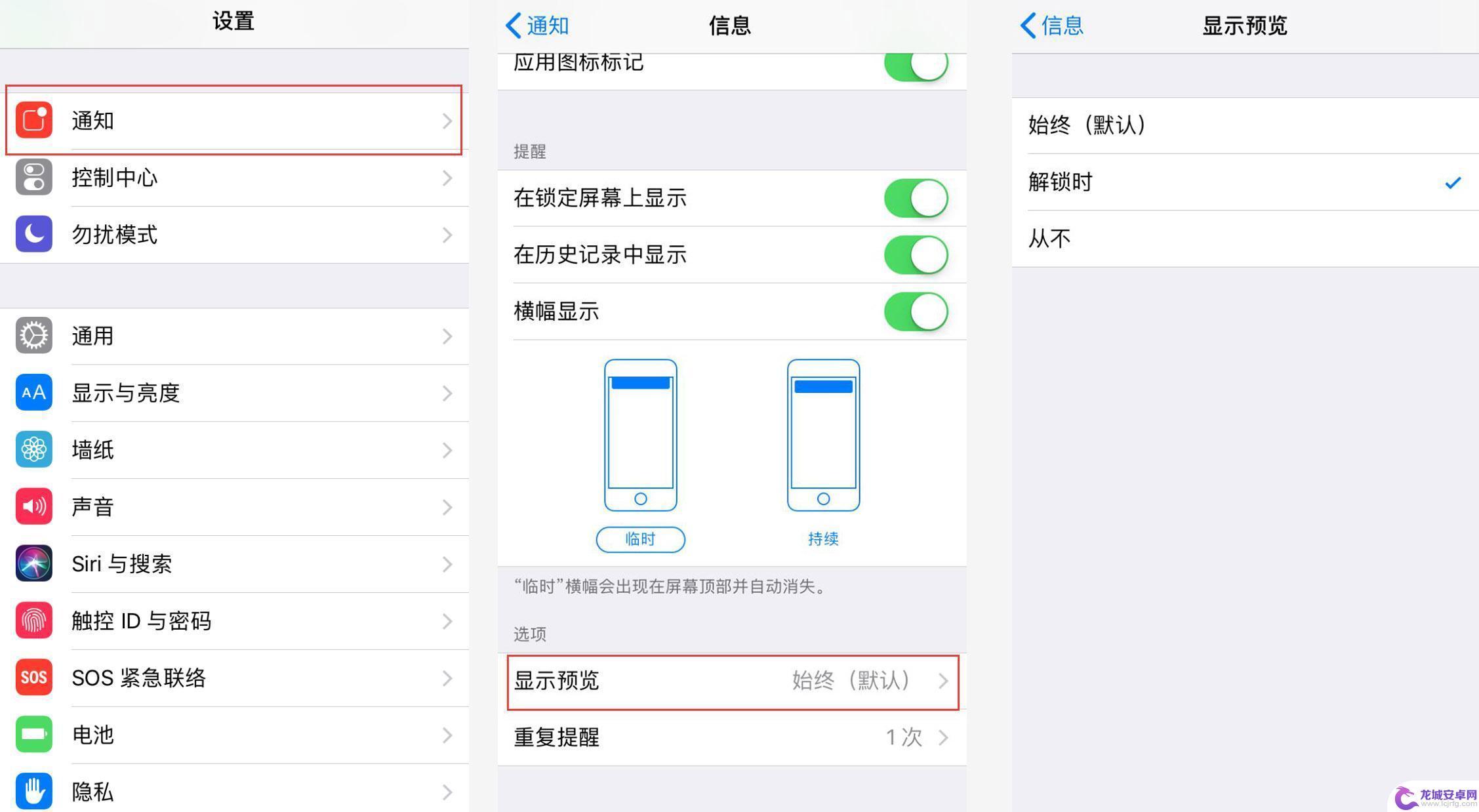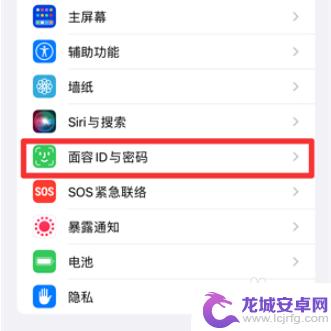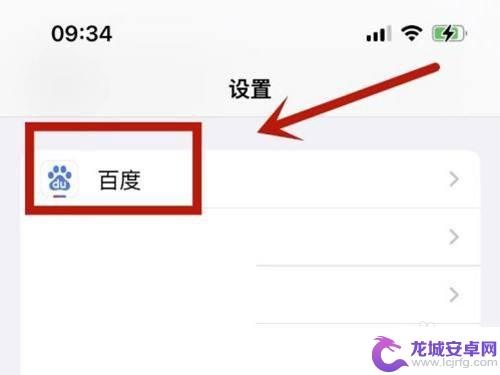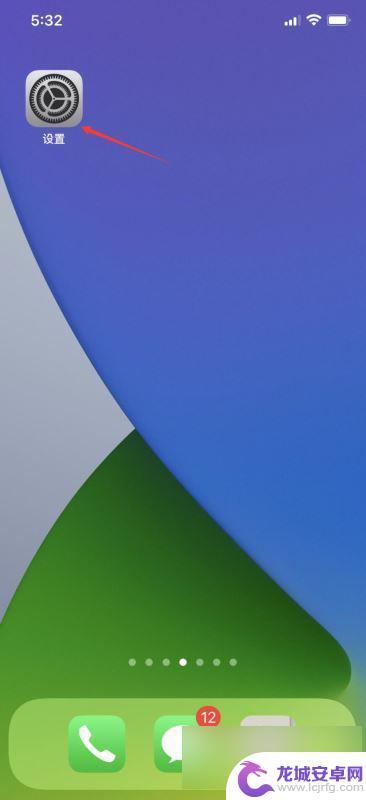苹果手机锁屏通知怎么关闭 如何关闭苹果设备锁屏时的通知显示
苹果手机锁屏通知是我们日常使用手机时经常会遇到的一个功能,它能够在手机锁屏状态下显示收到的消息、来电提醒等通知信息,有时候我们可能希望在特定场合或时间段关闭这些锁屏通知,以避免打扰或保护个人隐私信息。如何关闭苹果设备锁屏时的通知显示呢?让我们一起来看看下面的方法。
如何关闭苹果设备锁屏时的通知显示
具体步骤:
1.首先,我们这个操作是在设置中完成的。所以要找到设置。
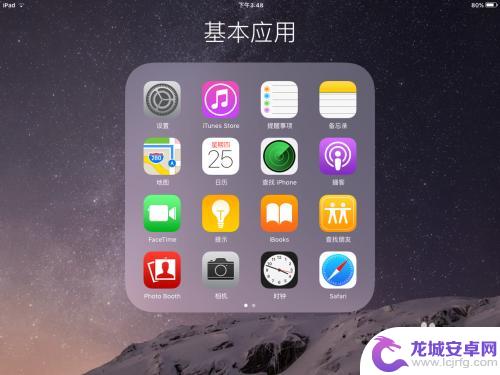
2.找到设置后要打开设置。我们可以看到一打开设置,选项就选在通用上。
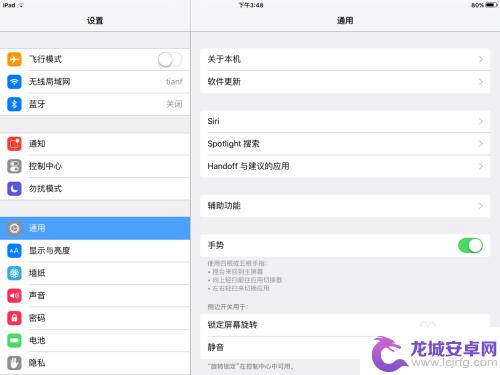
3.我们要点开的是通知选项,在通用选项上面。
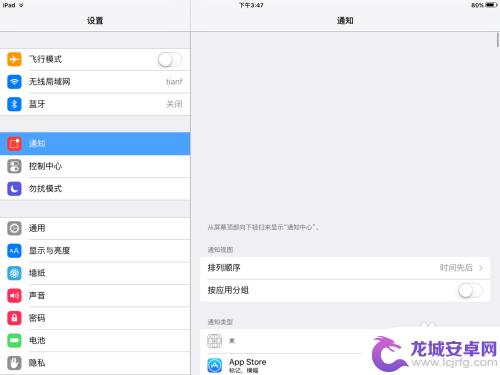
4.我们点开写着横幅的选项,进入设置消息的界面。
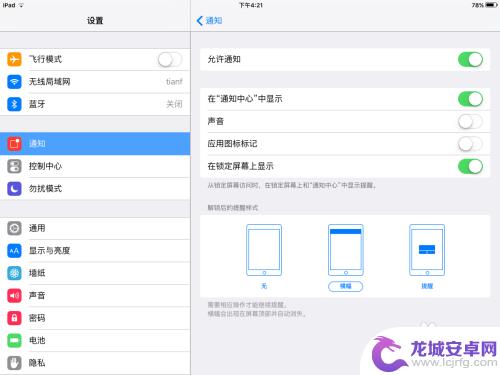
5.我们把最后一个选项“在锁定屏幕上显示”关掉就可以了。
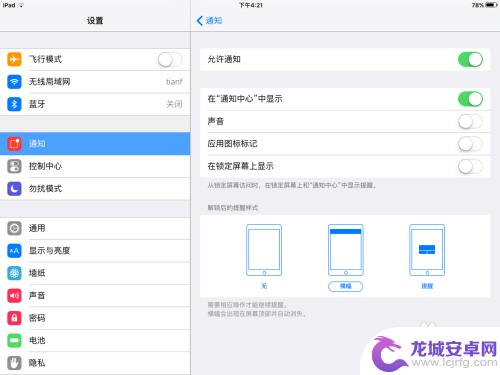
6.如果不想看到通知,就把允许通知关了吧。
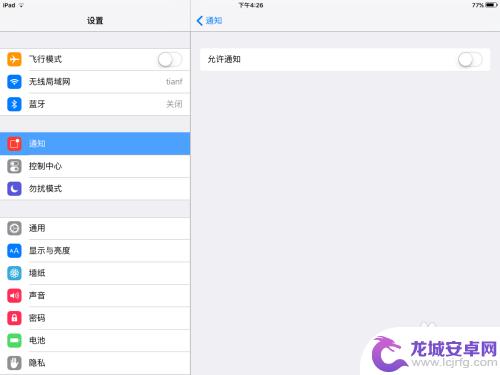
以上就是苹果手机锁屏通知的关闭方法,有需要的用户可以按照以上步骤进行操作,希望对大家有所帮助。
相关教程
-
vivox90手机屏幕锁屏充电显示怎么关闭 vivo手机如何开启熄屏充电显示功能
VivoX90手机是一款功能强大的智能手机,其屏幕锁屏充电显示功能备受用户青睐,有些用户可能对这个功能不太熟悉,不知道如何关闭。同时...
-
苹果手机屏幕怎么关闭日期的 如何取消苹果手机锁屏日期显示
苹果手机屏幕怎么关闭日期的问题困扰着许多用户,有时候我们并不希望在锁屏界面上显示日期,那么如何取消苹果手机锁屏日期显示呢?其实很简单,只需要进入设置界面,找到通用选项,然后点击...
-
怎么关闭手机通知预览 iPhone 如何关闭短信锁屏预览
现代社会中手机已经成为人们生活中不可或缺的工具之一,随之而来的手机通知预览却给人们的隐私带来了一定的困扰。特别是在一些私密信息如短信内容在锁屏上显示时,可能会引起不必要的尴尬或...
-
苹果手机下拉锁屏怎么关闭 iPhone锁屏下拉搜索关闭方法
苹果手机的下拉锁屏功能在日常使用中非常便捷,可以快速查看通知、控制音乐等,但有时候我们可能会意外地在锁屏界面上滑动触发了搜索功能,为了提供更好的用户体...
-
苹果手机通知亮屏怎么设置 苹果手机如何关闭锁屏通知亮屏功能
在现代社会中,手机已经成为了人们生活中不可或缺的工具之一,尤其是苹果手机,凭借其稳定的系统和强大的功能,深受用户喜爱。有时候我们可能会遇到一些困扰,比如手机在锁屏状态下收到通知...
-
苹果手机怎么解除摘要 苹果手机通知摘要关闭教程
苹果手机的通知摘要功能是一项非常实用的功能,它可以将各种通知以简洁的方式展示在手机的锁屏界面上,有时候我们可能希望关闭这个功能,以避免过多的通知干扰我们的生活。苹果手机如何解除...
-
如何用语音唤醒苹果6手机 苹果手机语音唤醒功能怎么开启
苹果6手机拥有强大的语音唤醒功能,只需简单的操作就能让手机立即听从您的指令,想要开启这项便利的功能,只需打开设置,点击Siri和搜索,然后将允许Siri在锁定状态下工作选项打开...
-
苹果x手机怎么关掉 苹果手机关机关不掉解决方法
在我们日常生活中,手机已经成为了我们不可或缺的一部分,尤其是苹果X手机,其出色的性能和设计深受用户喜爱。有时候我们可能会遇到一些困扰,比如无法关机的情况。苹果手机关机关不掉的问...
-
如何查看苹果手机详细信息 苹果手机如何查看详细设备信息
苹果手机作为一款备受瞩目的智能手机,拥有许多令人称赞的功能和设计,有时我们可能需要查看更详细的设备信息,以便更好地了解手机的性能和配置。如何查看苹果手机的详细信息呢?通过一些简...
-
手机怎么把图片保存到u盘 手机照片传到U盘教程
在日常生活中,我们经常会遇到手机存储空间不足的问题,尤其是拍摄大量照片后,想要将手机中的照片传输到U盘中保存是一个很好的解决办法。但是许多人可能不清楚如何操作。今天我们就来教大...